さくら VPS Ubuntu SiteGuard
さくら SiteGuard 再セットアップ
ここまでで、さくら SiteGuard のセットアップが見かけ上完了したように見えたのですが
不安でしたので再セットアップをする事にしました。
再セットアップの方法は
siteguard-server-edition/管理者ガイド(Apache 版)
[パスワードは「JP-Secure SiteGuard Server Edition ご利用ガイド」
から取得]
の P16 に説明があります。
それでは再セットアップを進めます。
再度 setup.sh を実行して、
Apacheの設定やウェブ管理画面のアクセス制御などの設定を行います。
root 権限で、以下のコマンドを実行します。
$ sudo cd /opt/jp-secure/siteguardlite/
$ sudo ./setup.sh
セットアップシェルが実行されます。
--------------------------------------
SiteGuard Server Edition setup start...
--------------------------------------
以下のメッセージが表示されます。
please select.[s:setup all] i:individual menu r:remove q:quit
「s」を入力します。
このあとは要点を記載します。
Apacheの設定ファイルのパスを指定します。
please enter Apache Config File. [/etc/apache2/apache2.conf] -->
[ ]内に検出した設定ファイルのパスが表示されます。
検出された設定ファイルが正しい場合は、そのまま「Enter」を押してください
Apache Config File=[/etc/apache2/apache2.conf]
is correct? [yes]|no -->(Enter)
please enter Apache Binary File (httpd). [/usr/sbin/apache2] -->(Enter)
Apache Binary File (httpd)=[/usr/sbin/apache2]
is correct? [yes]|no -->(Enter)
Is the Web server registered in systemd?
please select. [yes]|no -->(Enter)
please enter Apache service name. [apache2] -->(Enter)
Apache service name=[apache2]
is correct? [yes]|no -->(Enter)
do you want to use the web administrative console?
* to use the console, you will need JDK or JRE is installed.
please select. [yes]|no -->(Enter)
please enter JDK or JRE directory. [] -->
/usr/lib/jvm/java-11-openjdk-amd64 (Enter)
JDK or JRE directory=[/usr/lib/jvm/java-11-openjdk-amd64]
is correct? [yes]|no -->(Enter)
please enter the port number of the web console for https.
please enter port number. [9443] -->(Enter) (←使用するポート番号)
port number=[9443]
is correct? [yes]|no -->(Enter)
please enter the addresses allowed to access the web console for https.
ex:192.168.1.100 10.0.0.0/24
please enter allowed addresses. [all] -->(Enter)
私はすべてのIPアドレスからの接続を許可するにしました。
制限したい場合はIPアドレスを入力します。
allowed addresses=[all]
is correct? [yes]|no -->(Enter)
do you change the ssl certificate files?
と聞かれて ssl のファイル場所を設定したのですが invalid 無効となってしまいました。
ここまでの設定画面を下記に表示します。

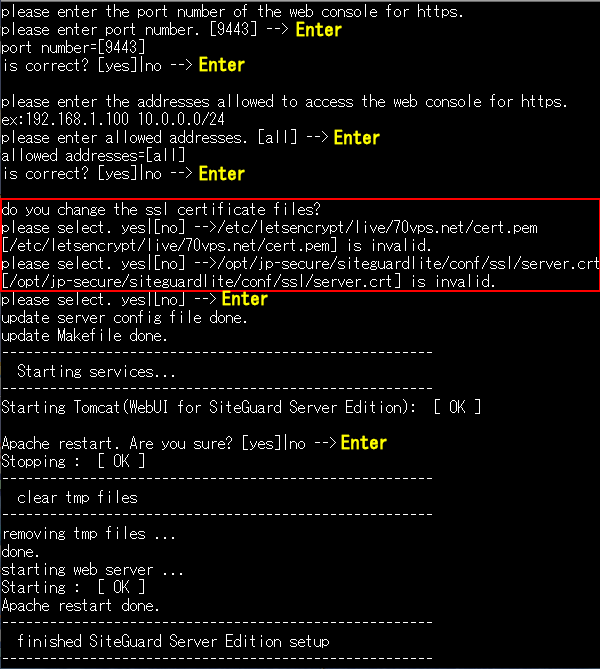
ssl certificate files の設定を除きうまく行ったようです。
ここまでで、さくら SiteGuard の再セットアップが完了しました。
引き続き、さくら SiteGuard セットアップ後処理を行います。